प्रपत्र में घटक जोड़ें, कॉन्फ़िगर करें, स्थानांतरित करें या हटाएँ
प्रपत्र डिज़ाइनर का उपयोग करके, निर्माता उप ग्रिड, त्वरित दृश्य, वेब संसाधन, पेन इनपुट आदि जैसे लोकप्रिय घटकों को आसानी से जोड़ और कॉन्फ़िगर कर सकते हैं.
प्रपत्र में घटक जोड़ें
प्रपत्र में घटक जोड़ने के लिए, घटक फलक का उपयोग करें. घटक फलक में खोज का उपयोग करके घटकों को आसानी से पाया जा सकता है.
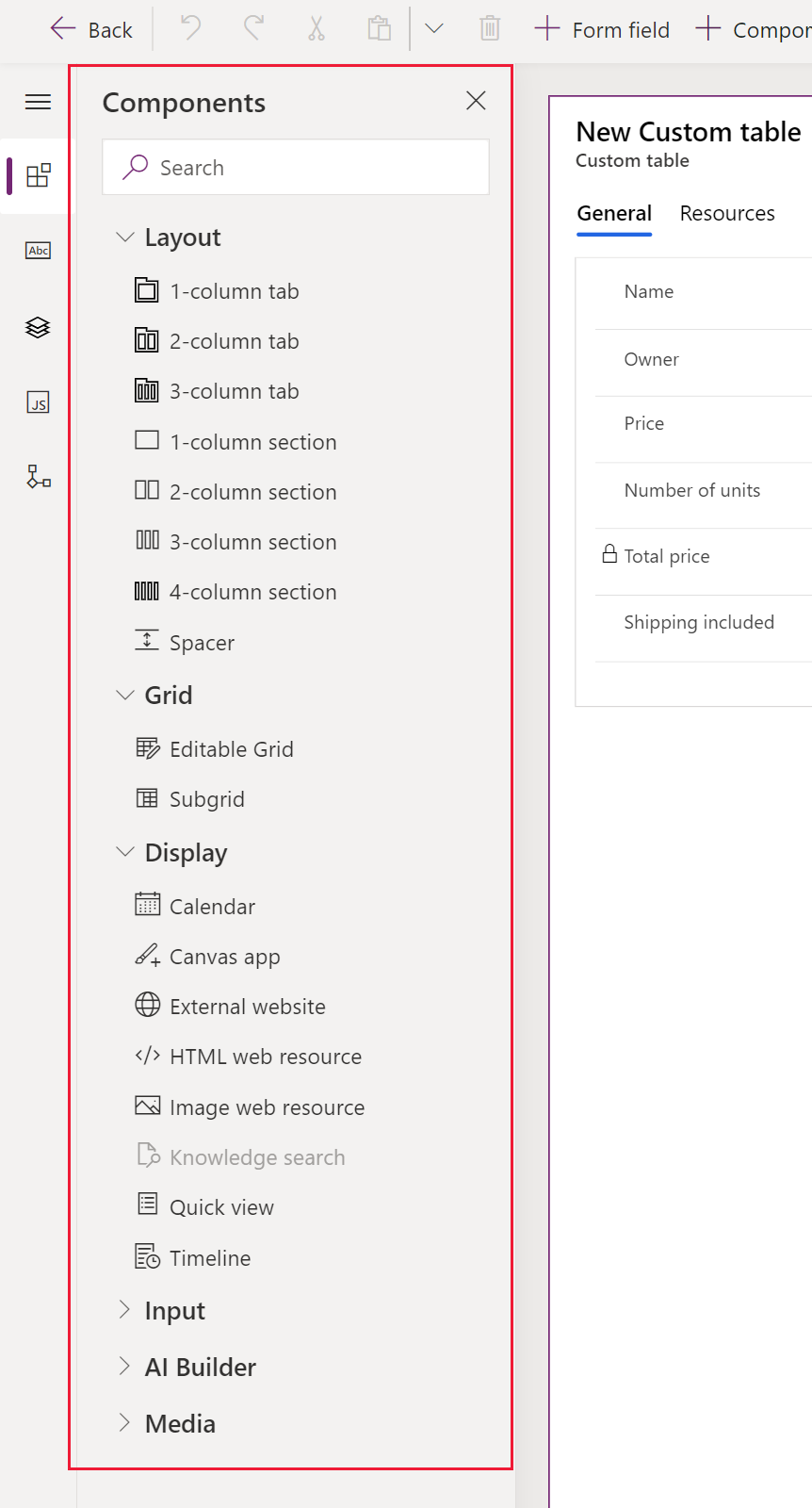
खींचें और छोड़ें का उपयोग करके प्रपत्र में घटक जोड़ें
नोट
खींचें और छोड़ें का उपयोग करके घटकों को जोड़ते या स्थानांतरित करते समय इससे अवगत रहें कि प्रपत्र पूर्वावलोकन प्रतिक्रियाशील है और स्टैक किए गए के रूप में एकाधिक सेक्शन स्तंभ को रेंडर कर सकता है. यह सुनिश्चित करने के लिए कि जोड़ा या स्थानांतरित किया गया घटक सही सेक्शन स्तंभ में है, उसके एंकर को अन्य कॉलम या उस घटक में छोड़ें या चिपकाएँ, जो पहले से उस सेक्शन स्तंभ में मौजूद है.
प्रपत्र बनाने या संपादित करने के लिए प्रपत्र डिज़ाइनर खोलें. अधिक जानकारी: प्रपत्र बनाएँ या प्रपत्र संपादित करें
उपलब्ध घटकों की सूची देखने के लिए, आदेश पट्टी पर, घटक जोड़ें चुनें या बाएँ फलक में, घटक चुनें. घटक की पूर्वावलोकन छवि, वर्णन और अन्य विवरण को देखने के लिए सूची में उस घटक पर होवर करें.
घटक फलक में, आवश्यक घटक को खोजने के लिए खोजें या स्क्रॉल करें, फिर घटक जोड़ने के लिए उसका चयन करें.
प्रपत्र पूर्वावलोकन पर घटक को खींचें और छोड़ें. जैसे ही घटक को प्रपत्र पूर्वावलोकन पर खींचा जाता है, ड्रॉप लक्ष्य प्रकट होते हैं.
नोट
- किसी भी मौजूदा घटक या कॉलम से पहले या उसके बाद घटक छोड़े जा सकते हैं.
- सेक्शन में किसी खाली क्षेत्र में भी घटक छोड़े जा सकते हैं. इस मामले में घटक उपलब्ध स्थान में जोड़ा जाएगा, ताकि कॉलम और घटकों को सेक्शन स्तंभों में समान रूप से वितरित किया जा सके.
- किसी घटक को खींचते समय किसी टैब शीर्षलेख पर होवर करना वर्तमान में चयनित टैब को बदल देता है, जो घटक को किसी अन्य टैब में जोड़ने की अनुमति देता है.
- जब घटक ड्रॉप किया जाता है, तो ज्यादातर मामलों में, घटक के गुणों को कॉन्फ़िगर करने के लिए एक संवाद दिखाई देगा. सुनिश्चित करें कि घटक के सभी आवश्यक गुण कॉन्फ़िगर हैं.
घटक के गुणों को कॉन्फ़िगर करने के संवाद में, इस पर घटक दिखाएँ के अंतर्गत, वेब, मोबाइल, और टेबलेट विकल्प डिफ़ॉल्ट रूप से चयनित होते हैं, ताकि यह सुनिश्चित किया जा सके कि जब प्रपत्र को वेब, मोबाइल अनुप्रयोग और टेबलेट अनुप्रयोग पर प्रदर्शित किया जाए, तो घटक का उपयोग किया जाए. आपके ऐप की आवश्यकताओं के आधार पर, हो सकता है कि आप घटक के लिए कुछ क्लाइंट प्रकारों को साफ़ करना चाहें.
पूर्ण चयन करें.
अधिक घटकों को जोड़ने के लिए, ऊपर बताए गए चरण 3-6 दोहराएँ.
आदेश पट्टी पर, प्रपत्र को सहेजने के लिए सहेजें चुनें या परिवर्तनों को उपयोगकर्ताओं के लिए दृश्यमान बनाने के लिए प्रकाशित करें चुनें.
प्रपत्र पर कॉलम के लिए घटक जोड़ें
- प्रपत्र बनाने या संपादित करने के लिए प्रपत्र डिज़ाइनर खोलें. अधिक जानकारी: प्रपत्र बनाएँ या प्रपत्र संपादित करें
- प्रपत्र पूर्वावलोकन में, कोई मौजूदा कॉलम चुनें.
- गुण फलक में, घटक क्षेत्र के अंतर्गत, + घटक चुनें.
- घटक जोड़ें संवाद उन घटकों की सूची प्रदर्शित करता है, जो वर्तमान कॉलम प्रकार के लिए उपलब्ध हैं. घटक की पूर्वावलोकन छवि, वर्णन और अन्य विवरण को देखने के लिए सूची में उस घटक पर होवर करें.
- घटक जोड़ें संवाद में, उस आवश्यक घटक को खोजने के लिए खोजें या स्क्रॉल करें, जिसे आप जोड़ना चाहते हैं और उसके बाद उसका चयन करें. ज्यादातर मामलों में, घटक के गुणों को कॉन्फ़िगर करने के लिए एक संवाद प्रदर्शित किया जाता है. सुनिश्चित करें कि घटक के सभी आवश्यक गुणों को कॉन्फ़िगर किया गया है.
- घटक के गुणों को कॉन्फ़िगर करने के संवाद में, इस पर घटक दिखाएँ के अंतर्गत, वेब, मोबाइल, और टेबलेट विकल्प डिफ़ॉल्ट रूप से चयनित होते हैं, ताकि यह सुनिश्चित किया जा सके कि जब प्रपत्र को वेब, मोबाइल अनुप्रयोग और टेबलेट अनुप्रयोग पर प्रदर्शित किया जाए, तो घटक का उपयोग किया जाए. आवश्यकताओं के आधार पर, घटक के उपयोग को सीमित करने के लिए इन विकल्पों में से कुछ को साफ़ किया जा सकता है.
- पूर्ण चुनें.
- समान या अन्य कॉलम में अधिक घटक जोड़ने के लिए ऊपर बताए गए चरण 2-7 को दोहराएँ.
- आदेश पट्टी पर, प्रपत्र को सहेजने के लिए सहेजें चुनें या परिवर्तनों उपयोगकर्ताओं के लिए दृश्यमान बनाने के लिए प्रकाशित करें चुनें.
प्रपत्र पर घटकों को कॉन्फ़िगर करें
- प्रपत्र बनाने या संपादित करने के लिए प्रपत्र डिज़ाइनर खोलें. अधिक जानकारी: प्रपत्र बनाएँ या प्रपत्र संपादित करें
- प्रपत्र पूर्वावलोकन में, कोई मौजूदा कॉलम चुनें.
- गुण फलक में, घटक क्षेत्र के अंतर्गत, उस घटक को चुनें, जिसे आप कॉन्फ़िगर करना चाहते हैं.
- घटक के गुणों को कॉन्फ़िगर करने के लिए आपको एक संवाद दिखाई दे सकता है. घटक के गुणों को आवश्यकतानुसार बदलें और फिर पूर्ण चुनें.
- समान या किसी अन्य कॉलम पर अधिक घटकों को कॉन्फ़िगर करने के लिए चरण 2-4 दोहराएँ.
- आदेश पट्टी पर, प्रपत्र को सहेजने के लिए सहेजें चुनें या परिवर्तनों उपयोगकर्ताओं के लिए दृश्यमान बनाने के लिए प्रकाशित करें चुनें.
प्रपत्र पर घटक स्थानांतरित करें
प्रपत्र पर घटक स्थानांतरित करने के लिए, ड्रेग-एंड-ड्रॉप या काटें और चिपकाएँ क्रियाओं का उपयोग करें.
खींचें और छोड़ें का उपयोग करके प्रपत्र पर घटक स्थानांतरित करें
प्रपत्र बनाने या संपादित करने के लिए प्रपत्र डिज़ाइनर खोलें. अधिक जानकारी: प्रपत्र बनाएँ या प्रपत्र संपादित करें
प्रपत्र पूर्वावलोकन में, स्थानांतरित किया जाने वाला घटक चुनें और उसे खींचें और छोड़ें. जैसे ही घटक को प्रपत्र पूर्वावलोकन पर खींचा जाता है, छोड़ने के वे लक्ष्य दिखाई देते हैं जहाँ उसे स्थानांतरित किया जा सकता है.
नोट
- किसी भी मौजूदा घटक या कॉलम से पहले या उसके बाद घटक छोड़े जा सकते हैं.
- सेक्शन में किसी खाली क्षेत्र में भी घटक छोड़े जा सकते हैं. इस मामले में, कम्पोनेन्ट को खण्ड के सभी कॉलम्स में कम्पोनेन्ट्स और कॉलम्स को समान रूप से वितरित करने के लिए एक उपलब्ध स्थान में जोड़ा जाएगा.
- घटक को किसी भिन्न टैब में जोड़ने के लिए ड्रेग-एंड-ड्रॉप का उपयोग करते समय टैब हेडर पर होवर करें.
अधिक घटकों को स्थानांतरित करने के लिए, ऊपर बताए गए चरण 2-3 दोहराएँ.
आदेश पट्टी पर, प्रपत्र को सहेजने के लिए सहेजें चुनें या परिवर्तनों उपयोगकर्ताओं के लिए उपलब्ध बनाने के लिए प्रकाशित करें चुनें.
काटें और चिपकाएँ का उपयोग करके प्रपत्र पर घटक स्थानांतरित करें
प्रपत्र बनाने या संपादित करने के लिए प्रपत्र डिज़ाइनर खोलें. अधिक जानकारी: प्रपत्र बनाएँ या प्रपत्र संपादित करें
प्रपत्र पूर्वावलोकन में, वह आवश्यक घटक चुनें, जिसे आप स्थानांतरित करना चाहते हैं.
आदेश पट्टी पर, काटें चुनें.
प्रपत्र पूर्वावलोकन में, कोई अन्य मौजूदा घटक, कॉलम या सेक्शन चुनें. आवश्यक होने पर, किसी अलग टैब में स्विच भी कर सकते हैं.
आदेश पट्टी पर, चिपकाएँ चुनें या शेवरॉन चुनें, और उसके बाद इससे पहले चिपकाएँ चुनें.
नोट
- जब चिपकाएँ चयनित होती है, तो स्थानांतरित किया जा रहा घटक मौजूदा घटक या कॉलम के बाद चिपकाया जाता है.
- जब इससे पहले चिपकाएँ चयनित होता है, तो स्थानांतरित किया जा रहा घटक मौजूदा घटक या कॉलम से पहले चिपकाया जाता है.
- जब कोई सेक्शन चयनित होता है, तो स्थानांतरित किया जा रहा घटक किसी उपलब्ध स्थान में जोड़ा जाता है, ताकि घटक और कॉलम को सेक्शन स्तंभों में समान रूप से वितरित किया जा सके.
अधिक घटकों को स्थानांतरित करने के लिए, ऊपर बताए गए चरण 2-5 दोहराएँ.
आदेश पट्टी पर, प्रपत्र को सहेजने के लिए सहेजें चुनें या परिवर्तनों उपयोगकर्ताओं के लिए दृश्यमान बनाने के लिए प्रकाशित करें चुनें.
अधिक घटक प्राप्त करें
अन्य Power Apps घटकों को खोजने और जोड़ने के लिए, साथ ही जो घटक फलक में जो कस्टम नियंत्रण डिफ़ॉल्ट रूप से उपलब्ध नहीं हैं, उनके लिए अधिक घटक प्राप्त करें चुनें.
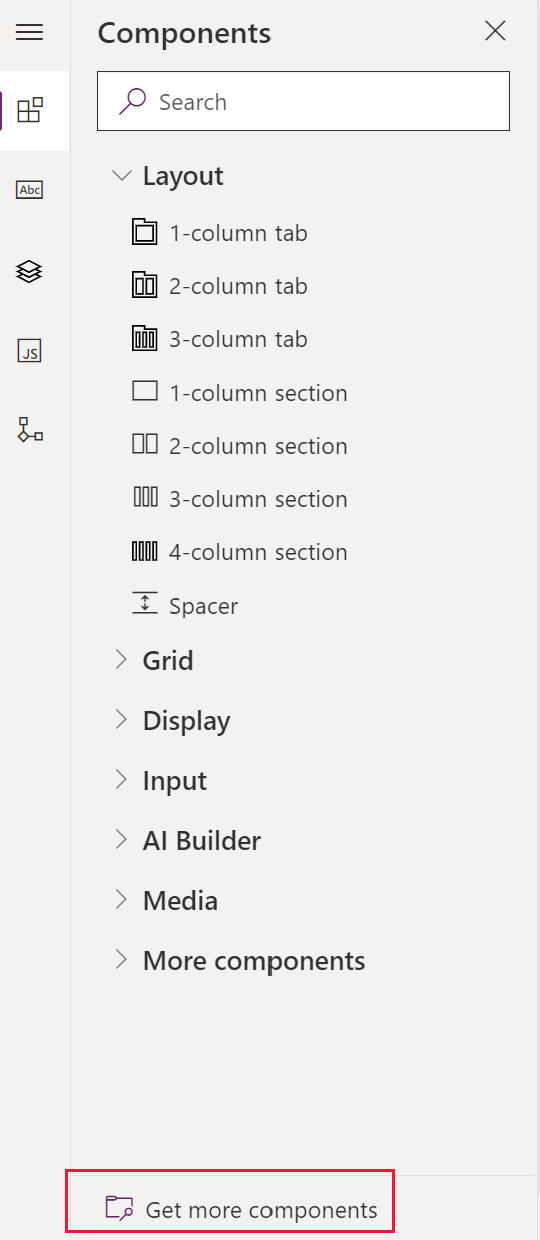
अपने इच्छित टैब का चयन करें, या तो Microsoft द्वारा निर्मित द्वारा या दूसरों द्वारा निर्मित द्वारा और उसके बाद घटक का चयन करें.
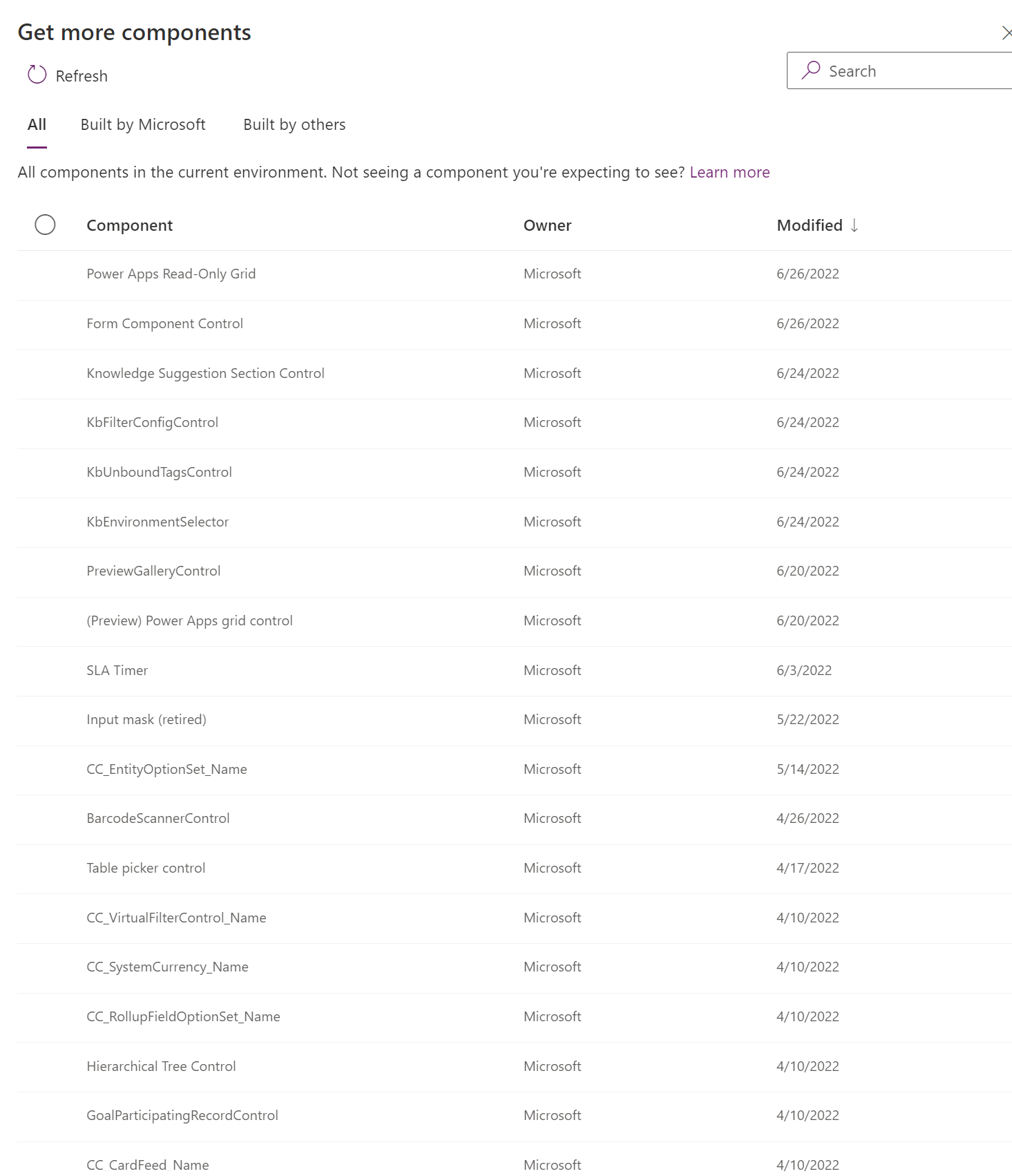
जोड़ें चुनें. घटक, घटक फलक के अधिक घटक के अंतर्गत प्रकट होता है.
प्रपत्र से घटक हटाएँ
प्रपत्र बनाने या संपादित करने के लिए प्रपत्र डिज़ाइनर खोलें. अधिक जानकारी: प्रपत्र बनाएँ या प्रपत्र संपादित करें
प्रपत्र पूर्वावलोकन में, उस घटक का चयन करें, जिसे आप प्रपत्र से हटाना चाहते हैं और उसके बाद आदेश पट्टी पर, हटाएँ चुनें.
यदि आप अधिक घटक हटाना चाहते हैं, तो चरण 2 दोहराएँ.
आदेश पट्टी पर, प्रपत्र को सहेजने के लिए सहेजें चुनें या परिवर्तनों उपयोगकर्ताओं के लिए दृश्यमान बनाने के लिए प्रकाशित करें चुनें.
नोट
- यदि गलती से कोई घटक हट जाता है, तो प्रपत्र को उसकी पहली वाली स्थिति पर वापस लाने के लिए आदेश पट्टी पर पूर्ववत् करें चुनें.
- उस घटक को हटाया नहीं जा सकता, जो लॉक है या जो ऐसे आवश्यक कॉलम का उपयोग कर रहा है, जो प्रपत्र पर कहीं और मौजूद नहीं है.
इसे भी देखें
मॉडल-चालित प्रपत्र डिज़ाइनर का ओवरव्यू
प्रपत्र डिज़ाइनर का उपयोग करके प्रपत्र बनाएँ, संपादित या कॉन्फ़िगर करें
प्रपत्र में कॉलम जोड़ें, कॉन्फ़िगर करें, स्थानांतरित करें या हटाएँ
प्रपत्र में सेक्शन जोड़ें, कॉन्फ़िगर करें, स्थानांतरित करें या हटाएँ
प्रपत्र में टैब जोड़ें, कॉन्फ़िगर करें, स्थानांतरित करें या हटाएँ
प्रपत्र डिज़ाइनर में शीर्षलेख गुण कॉन्फ़िगर करें
प्रपत्र में एक सबग्रिड घटक जोड़ें और कॉन्फ़िगर करें
प्रपत्र में एक त्वरित दृश्य घटक जोड़ें और कॉन्फ़िगर करें
प्रपत्र पर लुकअप घटक कॉन्फ़िगर करें
प्रपत्र डिज़ाइनर में ट्री दृश्य का उपयोग करना
कॉलम बनाएँ और संपादित करें
नोट
क्या आप हमें अपनी दस्तावेज़ीकरण भाषा वरीयताओं के बारे में बता सकते हैं? एक छोटा सर्वेक्षण पूरा करें. (कृपया ध्यान दें कि यह सर्वेक्षण अंग्रेज़ी में है)
सर्वेक्षण में लगभग सात मिनट लगेंगे. कोई भी व्यक्तिगत डेटा एकत्र नहीं किया जाता है (गोपनीयता कथन).
प्रतिक्रिया
जल्द आ रहा है: 2024 के दौरान हम सामग्री के लिए फीडबैक तंत्र के रूप में GitHub मुद्दों को चरणबद्ध तरीके से समाप्त कर देंगे और इसे एक नई फीडबैक प्रणाली से बदल देंगे. अधिक जानकारी के लिए, देखें: https://aka.ms/ContentUserFeedback.
के लिए प्रतिक्रिया सबमिट करें और देखें